文章目录

⭐前言
大家好,我是yma16,本文分享web canvas系列——快速入门画二维点、线、面。
前端canvas
前端中的Canvas是HTML5中新增的一个元素,它允许我们直接通过JavaScript来绘制图形、动画和其他可视化效果。Canvas提供了一个画布,我们可以在上面绘制各种形状、图像和文本。
使用Canvas的步骤如下:
- 在HTML文件中添加一个Canvas元素:
<canvas id="myCanvas"></canvas> - 在JavaScript中获取Canvas元素:
const canvas = document.getElementById("myCanvas"); - 获取Canvas的绘图上下文:
const context = canvas.getContext("2d"); - 使用上下文对象绘制图形、图像和文本。
Canvas的绘图上下文提供了一系列的绘制方法,如绘制矩形、圆形、线条等。可以通过设置上下文的属性,如颜色、线宽等来调整绘制效果。
通过使用JavaScript来操作Canvas,我们可以实现各种动态的效果,如动画、图表、游戏等。同时,可以通过监听用户的鼠标、键盘事件来实现与用户的交互。
需要注意的是,Canvas绘制的内容是在像素级别上进行的,所以对于不同屏幕分辨率的设备,我们需要进行适配,使绘制的内容在不同设备上保持一致。
⭐基本用法
在inscode创建一个html环境用于调试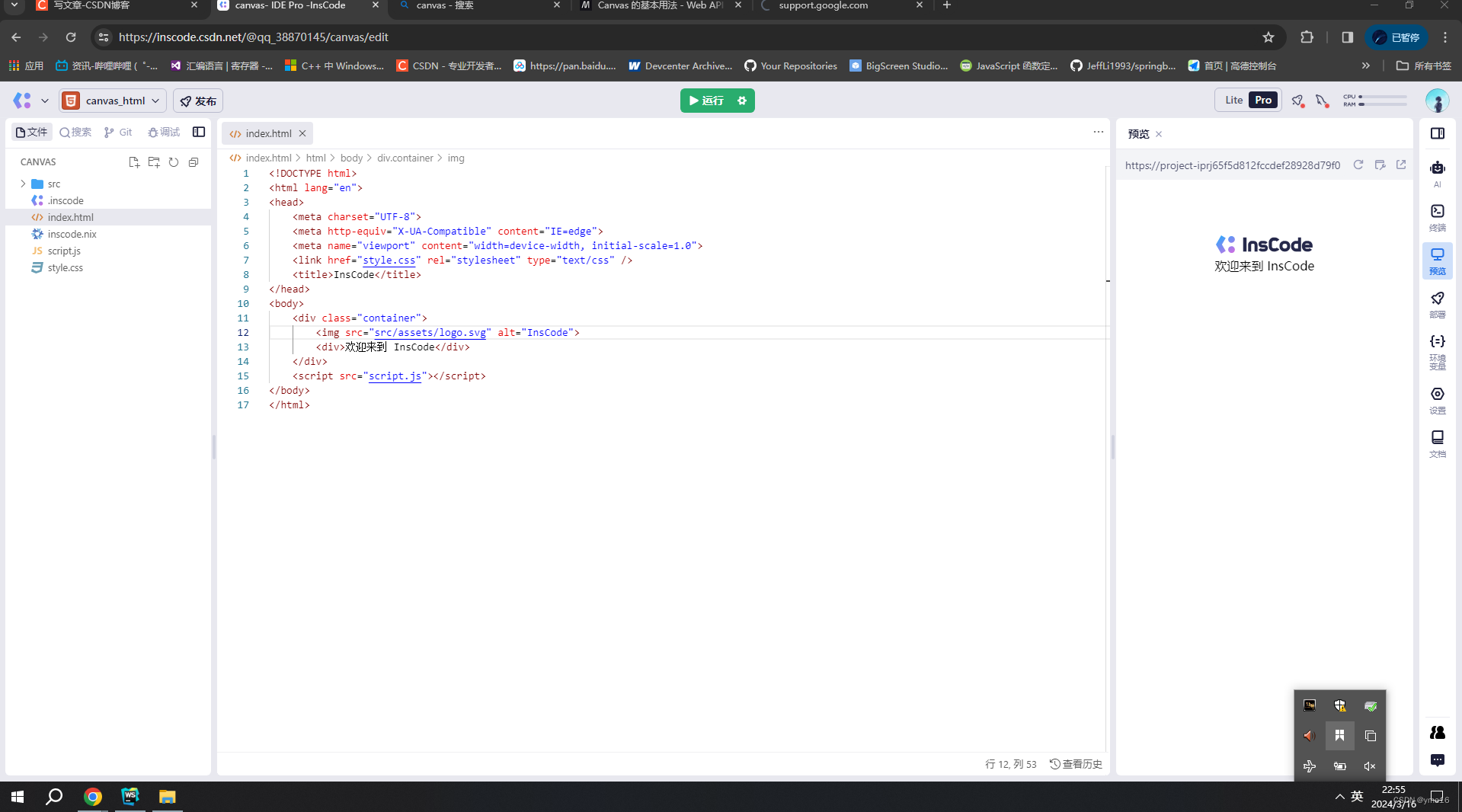
canvas 是一个二维网格。它的左上角坐标为 (x=0,y=0)
💖设置一个 canvas 2D 上下文
元素可以像任何一个普通的图像一样(有margin,border,background等等属性)被设计。然而,这些样式不会影响在 canvas 中的实际图像。
定义一个 canvas对象,注意:
</canvas>结尾标签不可省
<canvasid="tutorial"width="150"height="150"></canvas>
js打印他的对象实例
functiondraw(){var canvas = document.getElementById("tutorial");if(canvas.getContext){var ctx = canvas.getContext("2d");
console.log('ctx',ctx)}else{
console.log('不支持canvas')}}
window.onload=()=>{draw()}
可以查看其中的属性
canvas 元素本身是没有绘图能力的。所有的绘制工作必须在 JavaScript 内部完成
💖绘制矩形常用方法属性
属性用法fillStyle(color)填充颜色,参数为颜色值fillRect(x,y,width,height)绘制矩形,参数矩形左上角x,y坐标和矩形的宽高strokeRect(x, y, width, height)绘制矩形边框clearRect(x, y, width, height)清除指定矩形区域,让清除部分完全透明
内部完成
💖绘制一个红蓝交替的矩形
使用fillRect画出矩形,fillStyle 填充颜色
functiondraw(){var canvas = document.getElementById("tutorial");if(canvas.getContext){var ctx = canvas.getContext("2d");
console.log('ctx', ctx)
ctx.fillStyle ="rgb(200,0,0)";
ctx.fillRect(10,10,55,50);
ctx.fillStyle ="rgba(0, 0, 200, 0.5)";
ctx.fillRect(30,30,55,50);}else{
console.log('不支持canvas')}}
效果如下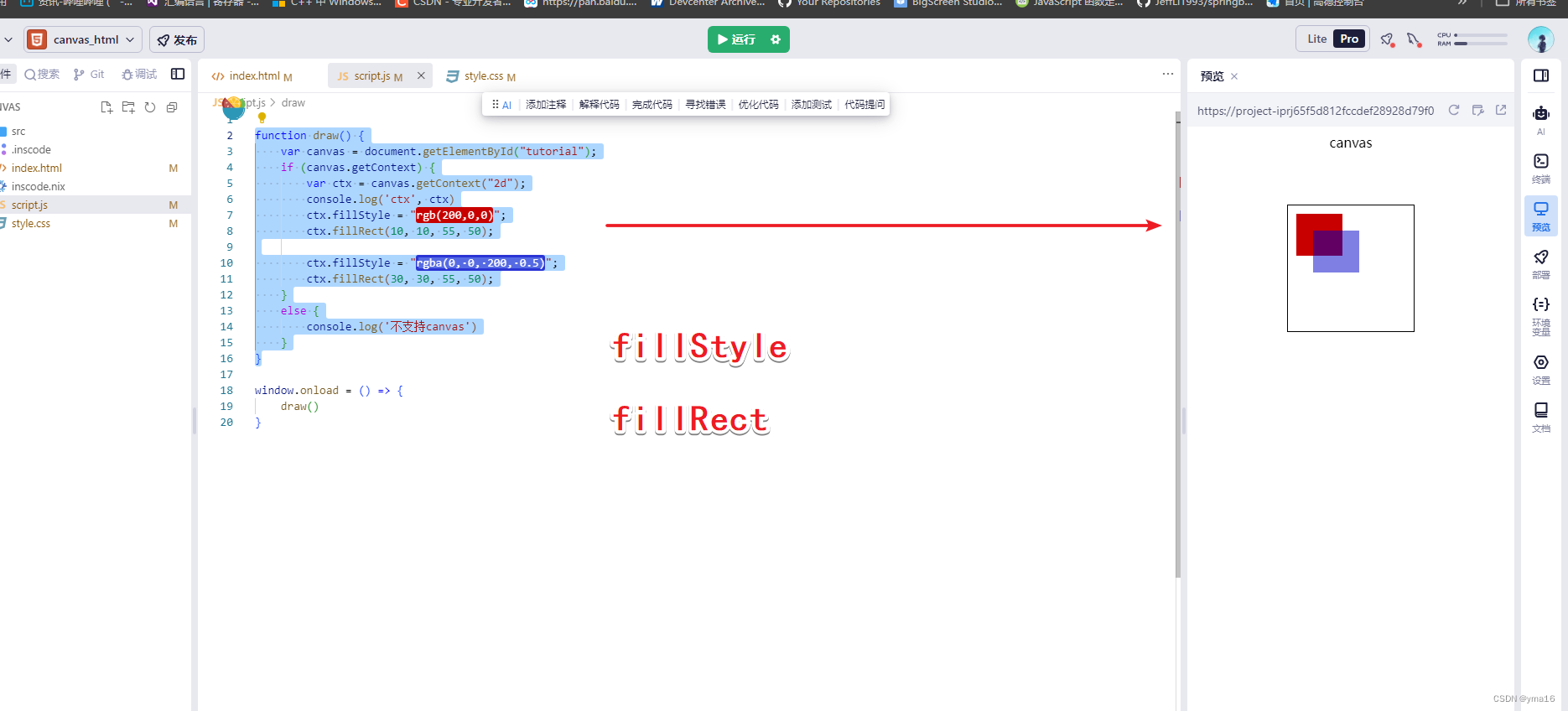
💖绘制路径常用方法属性
属性用法beginPath()新建一条路径,生成之后,图形绘制命令被指向到路径上生成路径closePath()闭合路径之后图形绘制命令又重新指向到上下文中stroke()通过线条来绘制图形轮廓fill()通过填充路径的内容区域生成实心的图形。lineTo(x, y)绘制一条从当前位置到指定 x 以及 y 位置的直线。arc(x, y, radius, startAngle, endAngle, anticlockwise)画一个以(x,y)为圆心的以 radius 为半径的圆弧(圆),从 startAngle 开始到 endAngle 结束,按照 anticlockwise 给定的方向(默认为顺时针)来生成。arcTo(x1, y1, x2, y2, radius)根据给定的控制点和半径画一段圆弧,再以直线连接两个控制点。quadraticCurveTo(cp1x, cp1y, x, y)绘制二次贝塞尔曲线,cp1x,cp1y 为一个控制点,x,y 为结束点。bezierCurveTo(cp1x, cp1y, cp2x, cp2y, x, y)绘制三次贝塞尔曲线,cp1x,cp1y为控制点一,cp2x,cp2y为控制点二,x,y为结束点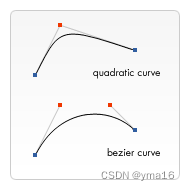
💖画一个点
由于fill颜色必须是一个封闭的区域,所以用arc属性画一个小圆点
functiondraw(){var canvas = document.getElementById("tutorial");if(canvas.getContext){var ctx = canvas.getContext("2d");
ctx.fillStyle ="rgba(0, 0, 200, 0.5)";
ctx.beginPath();
ctx.arc(75,75,10,0, Math.PI*2,true);// 绘制
ctx.fill();}else{
console.log('不支持canvas')}}
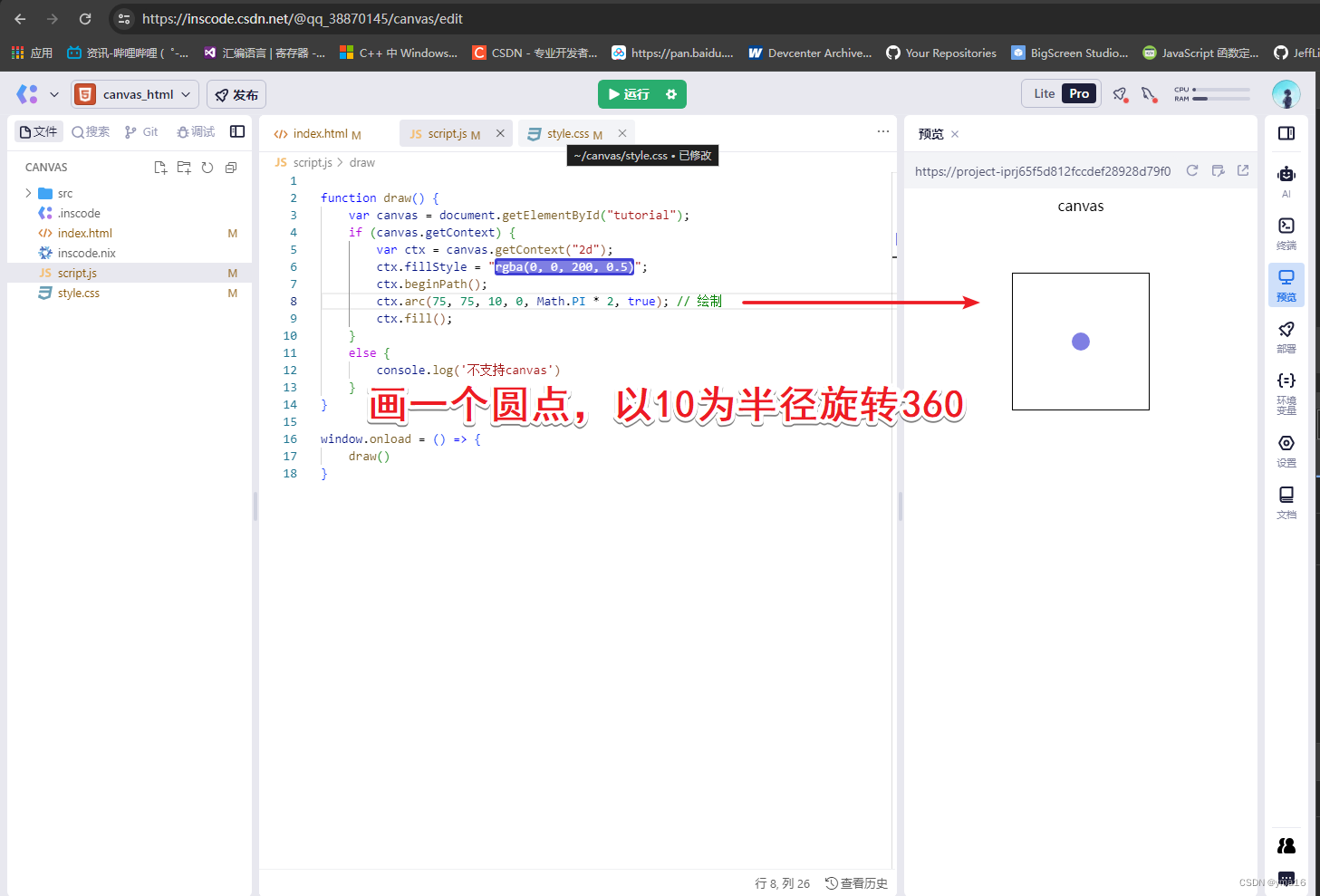
💖画一条线
画一条线,lineTo(x, y)绘制一条从当前位置到指定 x 以及 y 位置的直线。
functiondraw(){var canvas = document.getElementById("tutorial");if(canvas.getContext){var ctx = canvas.getContext("2d");
ctx.fillStyle ="rgba(0, 0, 200, 0.5)";
ctx.beginPath();
ctx.lineTo(100,120);
ctx.lineTo(100,25);
ctx.stroke()}else{
console.log('不支持canvas')}}
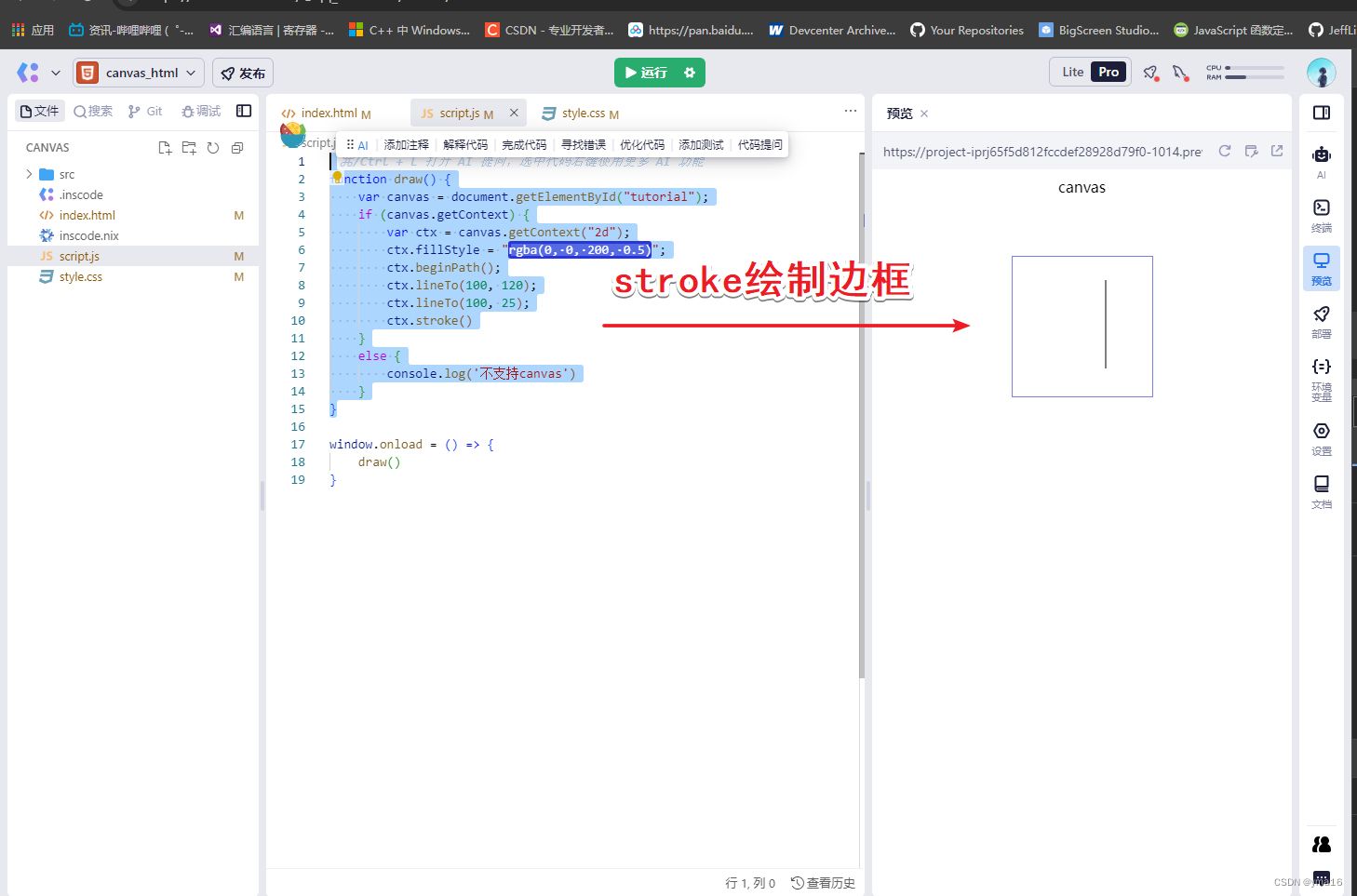
💖画一个三角形面
js画三个不重叠的点形成三角形
functiondraw(){var canvas = document.getElementById("canvas");if(canvas.getContext){var ctx = canvas.getContext("2d");
ctx.fillStyle ="rgba(0, 0, 200, 0.5)";
ctx.beginPath();
ctx.moveTo(75,50);
ctx.lineTo(100,75);
ctx.lineTo(100,25);
ctx.fill();}}
效果如下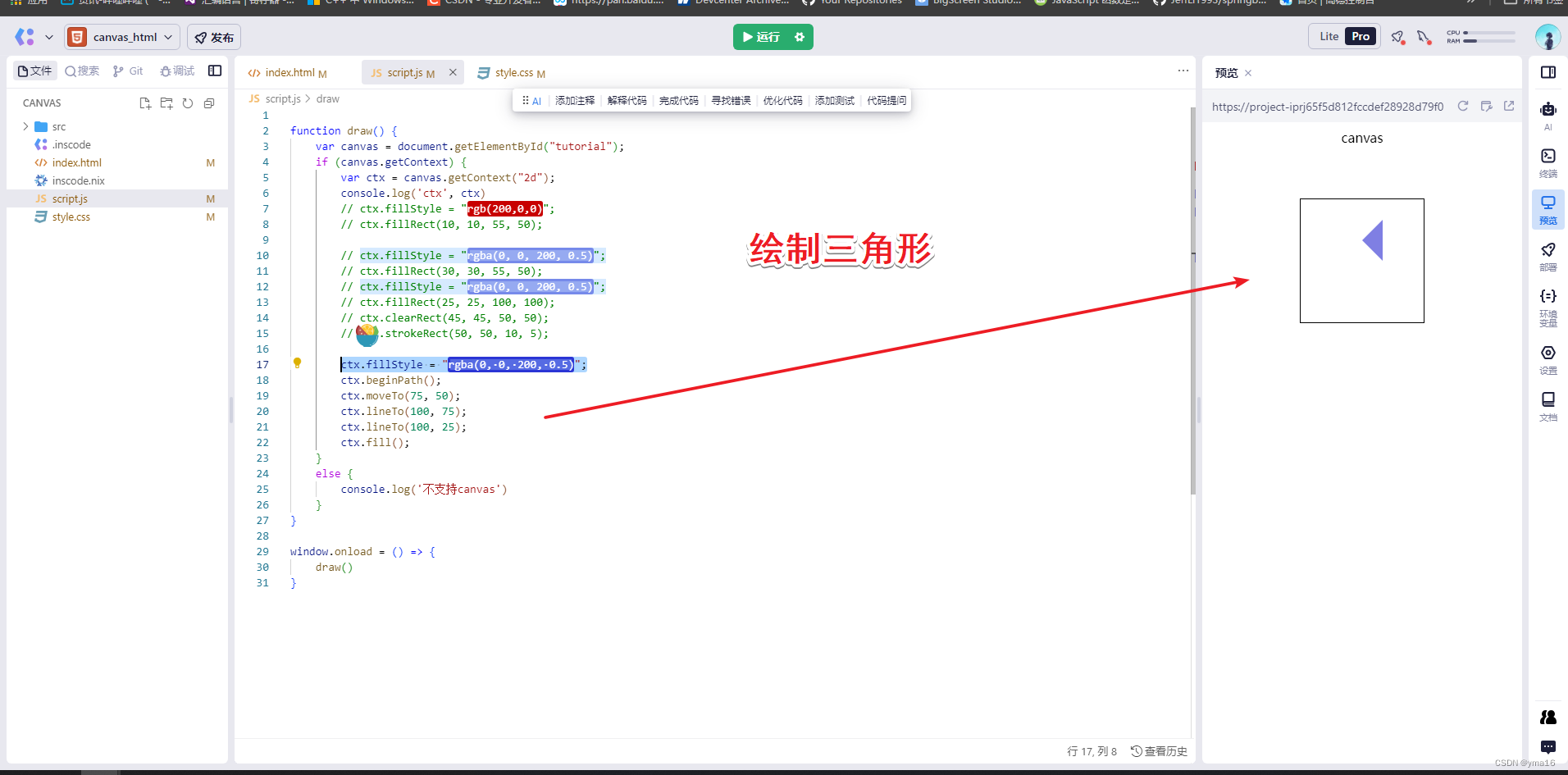
💖画一个笑脸
结合 路径和arc旋转画出一个笑脸
functiondraw(){var canvas = document.getElementById("tutorial");if(canvas.getContext){var ctx = canvas.getContext("2d");
ctx.fillStyle ="rgba(0, 0, 200, 0.5)";
ctx.beginPath();
ctx.arc(75,75,50,0, Math.PI*2,true);// 绘制
ctx.moveTo(110,75);
ctx.arc(75,75,35,0, Math.PI,false);// 口 (顺时针)
ctx.moveTo(65,65);
ctx.arc(60,65,5,0, Math.PI*2,true);// 左眼
ctx.moveTo(95,65);
ctx.arc(90,65,5,0, Math.PI*2,true);// 右眼
ctx.stroke();}else{
console.log('不支持canvas')}}
效果如下
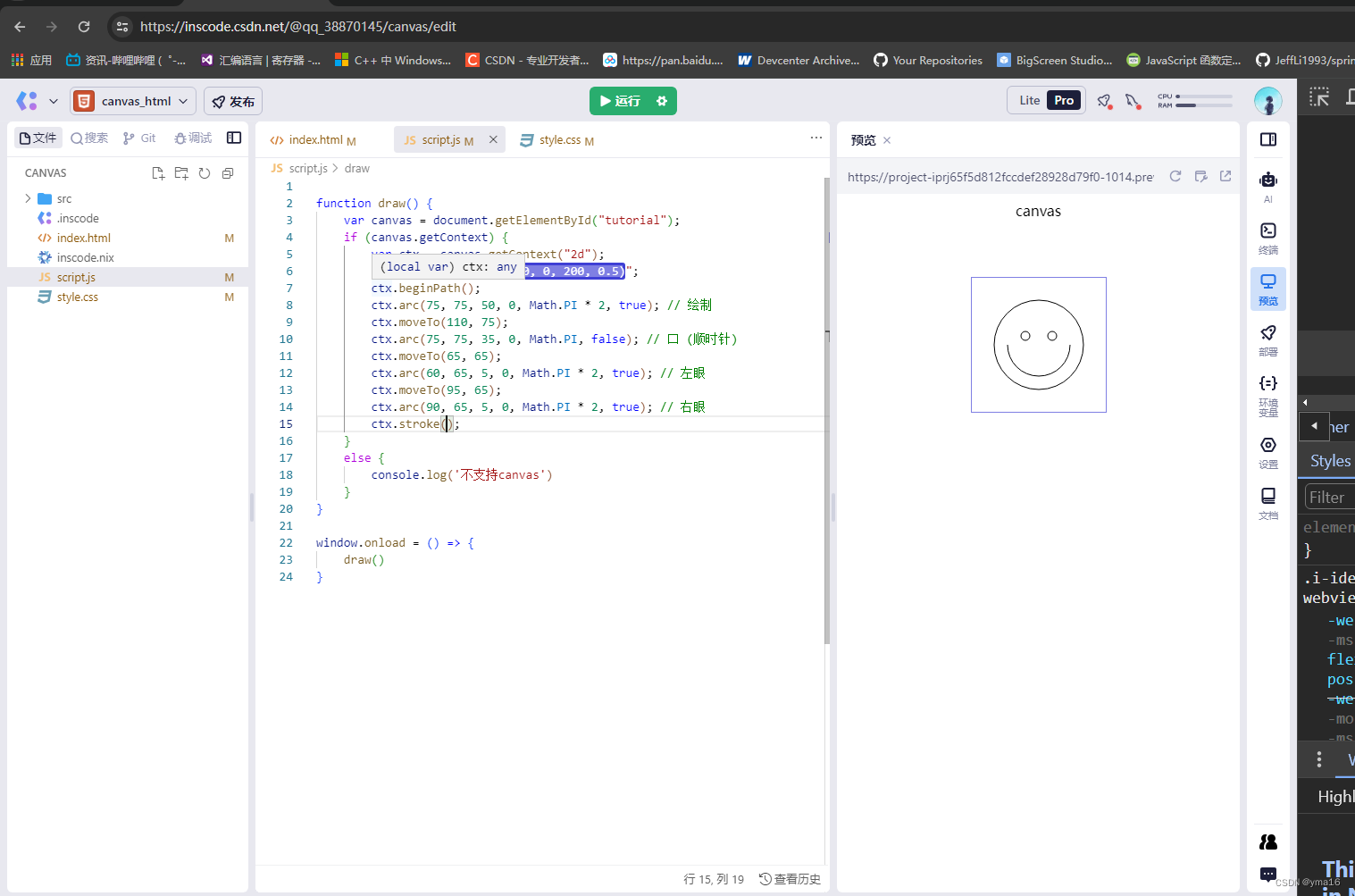
💖用贝塞尔曲线画一个爱心💖
使用bezierCurveTo 三次贝塞尔曲线画桃心
functiondrawHeart(){var canvas = document.getElementById("tutorial");if(canvas.getContext){var ctx = canvas.getContext("2d");
ctx.fillStyle ="rgb(200,0,0)";// 二次贝塞尔曲线
ctx.beginPath();
ctx.moveTo(75,40);
ctx.bezierCurveTo(75,37,70,25,50,25);
ctx.bezierCurveTo(20,25,20,62.5,20,62.5);
ctx.bezierCurveTo(20,80,40,102,75,120);
ctx.bezierCurveTo(110,102,130,80,130,62.5);
ctx.bezierCurveTo(130,62.5,130,25,100,25);
ctx.bezierCurveTo(85,25,75,37,75,40);
ctx.fill();}else{
console.log('不支持canvas')}}
效果如下
⭐总结
使用Canvas,需要在HTML文档中创建一个Canvas元素,并设置其宽度和高度。例如:
<canvas id="myCanvas" width="500" height="500"></canvas>
然后,在JavaScript代码中获取Canvas元素的引用,并使用getContext方法获取绘图上下文对象。绘图上下文对象有许多用于绘制图形的方法。例如:
var canvas = document.getElementById("myCanvas");var ctx = canvas.getContext("2d");
现在,可以使用绘图上下文对象的方法来绘制图形。例如,使用ctx.fillStyle设置填充颜色,使用ctx.fillRect绘制一个矩形:
ctx.fillStyle ="red";
ctx.fillRect(100,100,200,200);
还可以使用ctx.strokeStyle设置描边颜色,使用ctx.strokeRect绘制一个带有描边的矩形:
ctx.strokeStyle ="blue";
ctx.strokeRect(150,150,100,100);
此外,还可以使用ctx.beginPath开始一个路径,使用ctx.moveTo移动到一个新的点,使用ctx.lineTo在当前点和指定点之间绘制一条直线。例如:
ctx.beginPath();
ctx.moveTo(300,300);
ctx.lineTo(400,400);
ctx.lineTo(400,300);
ctx.closePath();
ctx.stroke();
这只是Canvas的一些基础用法,Canvas还有许多其他功能和方法,可以用于绘制更复杂的图形和动画。详细的文档可以在MDN上找到。
⭐结束
本文分享到这结束,如有错误或者不足之处欢迎指出!
👍 点赞,是我创作的动力!
⭐️ 收藏,是我努力的方向!
✏️ 评论,是我进步的财富!
💖 最后,感谢你的阅读!
版权归原作者 yma16 所有, 如有侵权,请联系我们删除。